Hay mucho que hablar lo que la IA puede hacer ahora mismo, con nuevos modelos de lenguaje y aprendizaje automático apareciendo aparentemente todos los días. Es fácil perder la noción de todas las áreas en las que la inteligencia artificial está afectando nuestra vidas, incluido el tema de este artículo en particular: Eliminar personas y objetos no deseados de las imágenes.
En tiempos pasados, habría requerido una cantidad significativa de tiempo y experiencia en edición de fotos para editar digitalmente una imagen para sacar algo de ella, pero los motores de IA ahora son lo suficientemente buenos como para hacer una aproximación del mismo trabajo con solo un toque o un clic. . Los resultados no siempre son perfectos, pero suelen estar bastante cerca, y ahora tu puedes fácilmente deshazte de tus fotos favoritas de elementos no deseados como photobombers.
METROmúltiples aplicaciones son capaces de esta magia de edición de imágenes, aunqueEs difícil encontrar esta funcionalidad completamente gratis y sin restricciones. Estas son las mejores herramientas que hemos encontrado en una variedad de plataformas, y vale la pena agregarlas a su conjunto de herramientas digitales: si la primera que prueba no le brinda los resultados que está buscando, la siguiente podría .
1) Fotos de Google
G/O Media puede recibir una comisión
Una de las herramientas de más alto perfil de este tipo es la función Magic Eraser integrada en Google Photos: anteriormente era exclusiva para ciertos dispositivos Pixel, y aunque eso es ya no es el casosolo está disponible en otros lugares si estas pagando Google Uno. Si es así, entonces puede obtener Magic Eraser a través de Google Photos en cualquiera Androide o iOS.
Cargue Google Photos, elija la imagen con la que desea trabajar y luego seleccione Editar, Herramientasy Borrador mágico. la aplicación será lo suficientemente educado como para sugerir objetos para ser separarpero si no encuentra ninguna sugerencia o si desea eliminar algo diferente, puede garabatear sobre él o rodearlo con un círculo en la pantalla.
Entonces hay dos opciones para elegir: Borrarque intentará eliminar el objeto y pintar en píxeles de reemplazo, y Camuflaje, que ajusta el color del objeto para mezclarlo con su entorno y hacerlo menos prominente en la toma general. Cuando hayas elegido, toca Hecho para terminar.
2) pintar
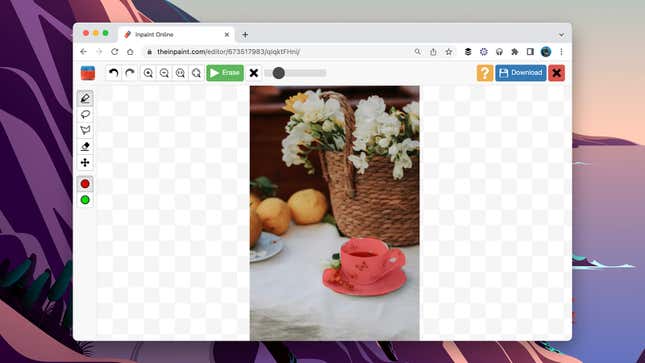
Hay un montón de herramientas en línea que ofrecerán eliminar objetos de las fotos de forma gratuita, generalmente con restricciones en términos de tamaños de imagen y opciones de salida, por lo que podría valer la pena probar algunas. pintar es uno de los más capaces y confiables que hemos encontrado, y no tiene que pagar nada para usarlo, siempre y cuando su imagen tenga menos de 10 megabytes de tamaño y menos de 4,2 megapíxeles de resolución.
Ni siquiera tiene que registrarse para obtener una cuenta: simplemente haga clic en Cargar imagen en la pantalla inicial, apunte la aplicación web hacia la imagen con la que desea trabajar y luego comience a trabajar con las herramientas de selección de la izquierda. Tenga en cuenta que puede elegir píxeles para eliminar (la selección de máscara roja) y píxeles para rellenar vacíos (la selección de Donante verde).
Las herramientas de tamaño de pincel, deshacer, rehacer y zoom en la parte superior de la interfaz significan que puede ser bastante preciso en términos de seleccionar la parte de la imagen que desea deshacerse de Cuando esté listo, haga clic en el Borrar botón en la parte superior para ver los resultados. Si necesita más control sobre el proceso de edición, hay programas de escritorio disponibles para Windows y macOS.
3) corte de píxeles
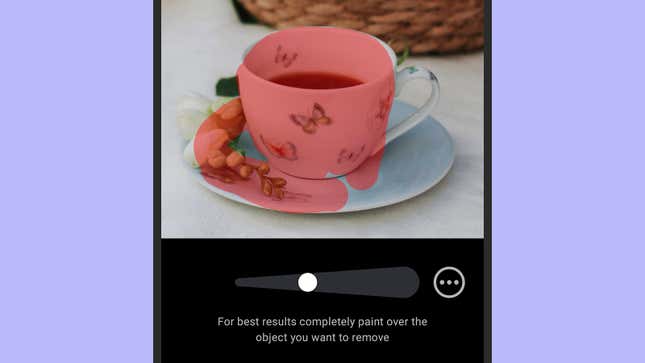
Al igual que con la web, las tiendas de aplicaciones de Android e iOS están inundadas de aplicaciones que prometen eliminar objetos de sus fotos; la característica es invariablemente un complemento pagado o viene con restricciones como marcas de agua. Como Magic Eraser de Google, parece que esto suele ser va a ser un pagado característica por el momento (toda esa investigación y procesamiento de IA no es gratis, ya sabes).
Si va a entregar el dinero que tanto le costó ganar por una aplicación que hace este truco, primero debe probar los productos de forma gratuita. Esto es algo para Pixelcut Androide y iOS te permite hacer: una cuenta premium cuesta $10 al mes, pero hay una versión de prueba gratuita disponible. Incluso si no aprovecha la versión de prueba gratuita, puede usar la herramienta de eliminación de objetos si no le importan las marcas de agua en sus imágenes.
La función es bastante sencilla de usar: toque Borrador mágico desde la pantalla de inicio, luego elija su imagen, luego pinte sobre lo que sea que sea desear para eliminar de su imagen. Aquí solo hay una opción, que es ajustar el tamaño del cepillo, pero la mayoría de las veces es todo lo que necesitará para una eliminación efectiva.
4) lona
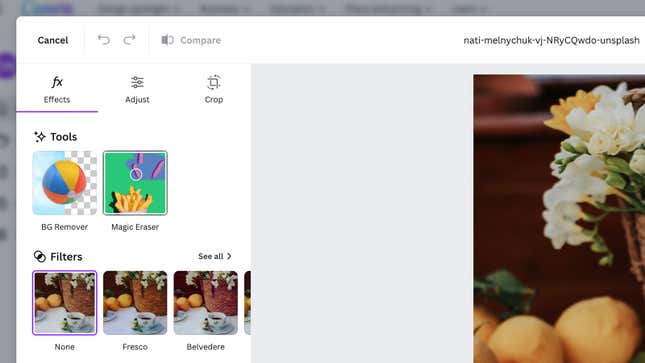
Canva vive en el weby en aplicaciones para Androide y iOSy es uno de los mejores paquetes cuando se trata de obtener excelentes resultados de diseño gráfico, edición de imágenes y edición de video con un mínimo de esfuerzo. Eso se extiende a su herramienta de eliminación de objetos, que es una función paga: deberá ser un usuario Pro ($ 13 al mes) para usarla, aunque hay disponible una prueba gratuita de 30 días.
Abre tu foto a través de la interfaz web de Canva, luego busca esta característica bajo Efectos y luego Borrador mágico. El control deslizante de la izquierda le permite ajustar el tamaño de su pincel de borrado; obviamente, cuanto más preciso pueda ser, el mejor. Cuando estés listo, solo pinta encima de lo que quieras deshacerte.
Después de unos segundos de cálculo, es como si el objeto nunca hubiera estado allí (como con cualquier otra herramienta aquí, puede ser un poco golpeado o señorita, dependiendo de qué es lo que está tratando de borrar y qué hay detrás). Haga clic y mantenga presionado el botón Comparar botón arriba en la esquina superior izquierda para ver una comparación rápida antes y después.
5) Adobe Photoshop Express
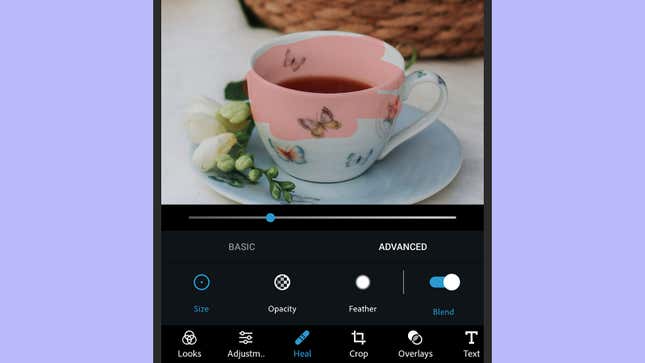
A veces, debe acudir a los expertos, los expertos de Adobe en este caso, y si desea eliminar objetos de las imágenes en su teléfono, luego Adobe Photoshop Express para Androide y iOS vale la pena considerarlo. Predeciblementees una función paga, por lo que necesita una cuenta premium ($ 5 al mes) para usarla, aunque algunas herramientas se pueden usar de forma gratuita.
Esta herramienta no es tan simple y directa como las ofertas de otras aplicaciones y funciona mejor en objetos más pequeños. Con una foto abierta en la pantalla, debe seleccionar Curar y luego Avanzado para comenzar a seleccionar la parte de la imagen de la que desea deshacerse. El Tamaño opción le permite cambiar el tamaño de su pincel, Opacidad controla la fuerza del efecto, y Pluma ajusta el peso de los bordes a su alrededor.
Cuando haya terminado de seleccionar, Photoshop Express hará su magia y podrá aceptar los resultados o volver a intentarlo. También puede arrastrar la selección azul que aparece en la pantalla para modificar las regiones de la imagen que la aplicación está muestreando para reemplazar los píxeles donde estaba originalmente el objeto.
